Le printemps est arrivé, et les nouveautés Power BI du mois de mars aussi !
Petit focus sur nos fonctionnalités coups de cœur de ce mois-ci, mais avant d'entrer dans le vif du sujet, voici l'ensemble des nouvelles fonctionnalités :
Reporting
- Nouvelles actions disponibles pour les boutons
- Navigation entre pages
- Creuser / Aller vers (Pré-version)
- Tri multi-colonnes dans les tables
- Double axe dans les graphiques en ligne
- Un champ de recherche dans le panneau de filtres
- Nouveautés et amélioration dans l'arbre de décomposition
- Options de formatage des barres par niveaux
- Mise à jour du comportement de la longueur des barres de données
- Nouveau ruban activé par défaut
Analytique
- Nouvelle fonction DAX : COALESCE
Visualisation
- Graphique "Waterfall" par xViz
- Améliorations sur "ArcGIS Maps"
- Nouvelles options de connexion
- L'aide entreprise est désormais généralement disponible
- Prise en charge de plusieurs couches de référence
- Nouvelle table des matières
Connectivité des données
- Connecteur Hive LLAP
- Connecteur Cognite
Préparation des données
- L'outil diagnostic de recherches disponible en GA (Generally Available)
Modèles d'applications
- Tableau de bord Azure DevOps par Data Maru
- TeamsPower par Encamina
Autres
- Amélioration des méta données des jeux de données (Pré-version)
- Utilisation des informations d'identification du système par défaut pour le proxy web
- Formation administrateur par un instructeur
Passons maintenant à la suite de l'article avec les fonctionnalités coup de cœur de Next Decision des nouveautés de mars de Power BI !
Power BI et le reporting
De nouvelles actions pour les boutons
Ce mois-ci, Microsoft a implémenté deux nouvelles actions. Vous pouvez dès à présent les utiliser sur les boutons pour :
- Naviguer entre vos pages
- Effectuer des opérations de drillthrough via bouton
La navigation entre pages dans Power BI
Cette nouvelle fonctionnalité, va nous permettre d'alléger grandement la maintenance de nos rapports.
Précédemment, si nous voulions personnaliser la navigation dans nos rapports, nous devions créer un grand nombre de bookmarks puis les affecter à nos boutons. Désormais, il vous suffira simplement d’affecter l’action “Navigation entres les pages” et de sélectionner la page souhaitée.
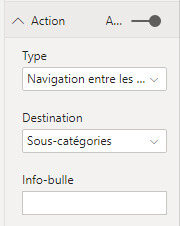
Le drillthrough dans Power BI (pré-version)
L’utilisation du menu contextuel dans l'utilisation des rapports sur mobile n’étant pas des plus aisées, l'arrivée de ce type d’actions va pouvoir donner un second souffle aux fonctionnalités uniquement disponibles par ce type de menu.
Ce mois-ci, les équipes travaillant sur Power BI ont implémenté une action permettant de faire du drillthrough via l’utilisation d’un bouton.
Pour le paramétrer, vous allez avoir besoin de créer un bouton et d’avoir les fonctionnalités de drillthrough vers une autre page :
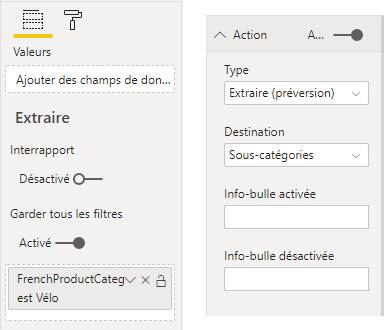
Une fois ces actions réalisées, votre bouton possédera 2 états :
L'état désactivé : 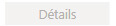
L'état activé : 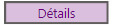
Lorsque votre bouton est en état désactivé, cela signifie qu’il n’a pas la possibilité de naviguer vers la page de destination qui lui a été paramétrée.
Pour passer vers son état activé, il vous faudra effectuer une sélection sur un élément (hors slicer) de votre page pour que celui-ci cible une valeur unique.
Dans notre cas, il nous faut une seule catégorie pour naviguer vers la page Sous-catégorie.
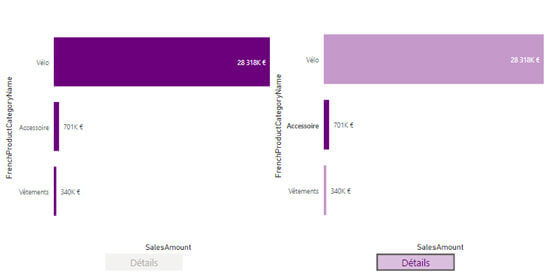
Le tri multi-colonnes dans les tables de Power BI
L'une des fonctionnalités ajoutées ce mois-ci concerne la possibilité de trier les tableaux présentant diverses colonnes comme le montre l'image ci-dessous :
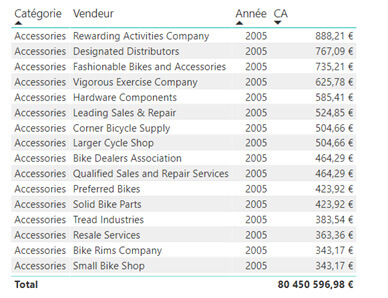
La nouveauté réside dans le principe de tri qui peut dorénavant porter sur plusieurs colonnes.
Double axe dans les graphiques en ligne de Power BI
Jusqu'à présent, le visuel graphique en ligne proposait de mettre en forme sous un format de lignes plusieurs mesures suivant un axe choisi.
Comme le montre l'image ci-dessous, on pouvait retrouver plusieurs mesures sur un même graphique.
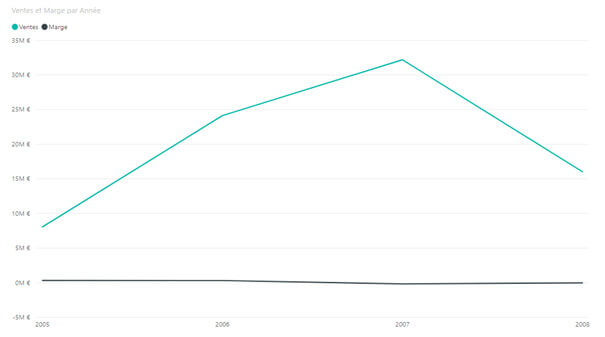
Cependant lorsque l'échelle des deux mesures étaient très différentes la vision de l'une d'entre elles devenait rapidement impossible en détail.
C'est pourquoi le visuel a évolué et permet à présent de différencier les axes des mesures comme le montre l'image ci-dessous et permet de distinguer correctement les valeurs des deux mesures.
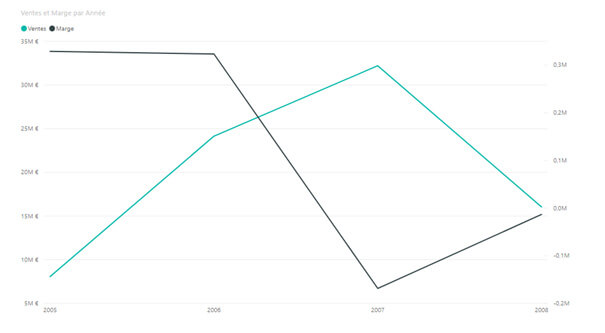
Le champ de recherche dans le panneau de filtres
En fonction des besoins du rapport des utilisateurs qui les manipulent et en fonction de notre modèle, le panneau de filtres, malgré sa refonte récente, peut vite devenir très "brouillon" à cause du nombre d'éléments qu'il peut contenir.
Pour répondre à cette contrainte, les équipes de Microsoft viennent d’implémenter une fonctionnalité de recherche dans le panneau de filtres.
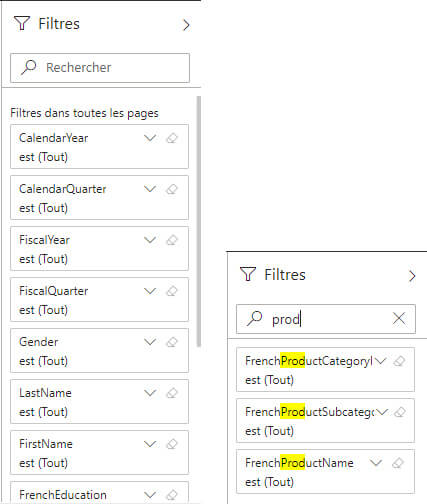
Comme l’ensemble du panneau de filtres, la barre de recherche peut être personnalisée pour répondre à votre charte graphique.
La visualisation dans Power BI
Graphique "Waterfall" par xViz
La société xViz met à disposition des visuels supplémentaires (payants selon certaines conditions) visant à proposer un spectre de fonctionnalités plus large que celles proposées par les visuels par défauts fournis par Microsoft dans Power BI.
Ainsi, ils utilisent les retours que font les utilisateurs via la plateforme "PowerBI Ideas" sur laquelle sont recensées les demandes d'évolutions souhaitées par la communauté de Power BI.
Parmi ces multiples idées proposées, un certain nombre d'entre elles concerne le visuel "Waterfall". Contrairement à celui proposé par Microsoft qui ne semble pas suffisamment personnalisable aux yeux de la communauté, la société xViz a décidé de créer sa propre version permettant de répondre à plusieurs des souhaits exprimés sur la plateforme "PowerBI ideas".
Ce visuel "Waterfall", comme son nom l'indique, va permettre d'afficher sous un format en cascade les valeurs avec une source initiale allant jusqu'à une cible en détaillant le passage entre ces deux bornes.
Voici donc quelques exemples d'utilisations et des fonctionnalités disponibles.
Dans l'image ci-dessous on peut représenter les valeurs de ventes réparties par pays.
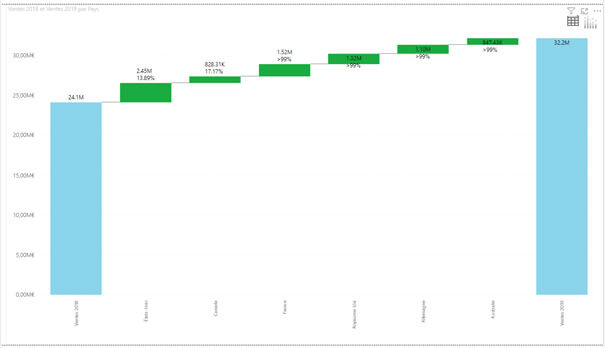
Il est possible d'adapter l'axe Y afin d'apercevoir plus exactement les différentes valeurs comme on peut le voir ci-dessous.
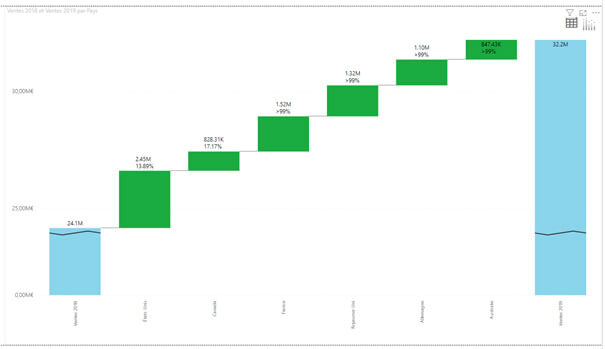
Une autre utilisation possible permet de montrer une évolution dans le temps tout en choisissant un second axe d'analyse.
Dans l'exemple qui suit, il s'agit de ventes par trimestre et par pays.
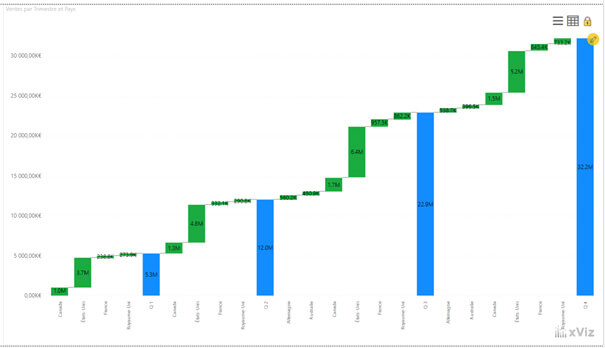
Ce sont donc des exemples d'utilisations du visuel, cependant il existe une multitude de paramétrages et de fonctionnalités disponibles pour adapter au mieux cet élément afin qu'il représente l'information comme le souhaite le créateur de rapports.
Merci d'avoir parcouru cet article et à très vite pour les nouveautés d'avril 2020 !
Nos consultants experts certifiés Microsoft Power BI sont là pour vous accompagner dans vos projets Power BI ! Contactez-nous !

